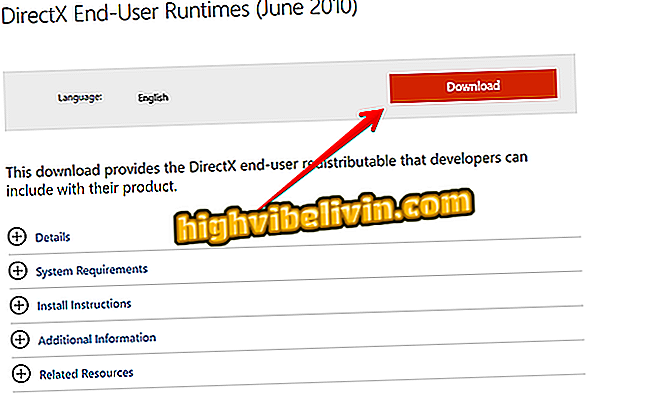Wat is en hoe een back-up van uw telefoon maken op de Samsung Cloud
De Samsung Cloud is een service die 15 GB gratis cloudopslag biedt voor smartphonegebruikers en tablets van de Samsung Galaxy-lijn. Net als Apple's iCloud maakt de functie online een back-up van de gegevens van uw apparaat en kunt u deze later ophalen. U kunt foto's, notities, wachtwoorden, contacten, browsergeschiedenis en andere items in het geheugen opslaan.
Op telefoons zoals de Galaxy S8 en S8 Plus slaat de Samsung Cloud nog steeds de lay-out van apps en mappen op vanaf het startscherm en kunt u het volledige arrangement herstellen.

Galaxy-telefoons worden geleverd met Samsung Cloud om bestanden in de cloud op te slaan
Samsung Galaxy Pirate: leer hoe je nepceltelefoons kunt identificeren
Zie de onderstaande tabel voor welke soorten informatie zijn opgenomen in de Samsung Cloud-back-up.
Samsung Cloud Backup
| bron | Gegevens opgenomen in back-up |
| telefoon | Oproepgeschiedenis en berichtgeschiedenis |
| horloge | Alarmen, wereldklokken en timers |
| Startscherm | Mappen, pictogrammen, widgets en achtergronden |
| toepassingen | Installatiebestanden, toepassingsgegevens en applicatie-instellingen |
| instellingen | Toegankelijkheid, beltonen, Samsung-toetsenbord, Wi-Fi en Always On Display |
| Over mij | Verbeterde berichtenuitwisseling, multimediaberichten en sms-berichten |
| Bekijk profiel | Audiobestanden (MP3-, M4A-, 3GA-, OGG- en WAV-bestanden) en opnamen van stemrecorders |
| documenten | DOC-, PDF-, TXT- en HTML-bestanden |
Stap voor stap hoe u een back-up van uw Samsung mobiele telefoon maakt
Raadpleeg de zelfstudie over het gebruik van de Samsung Cloud om een back-up van uw telefoon te maken. De stappen zijn uitgevoerd op de Galaxy S8, maar kunnen worden gespeeld op compatibele Galaxy S8 Plus, Note 8, S7, S7 Edge, A5 2017, A7 2017 en J7 Neo-compatibele modellen.
Stap 1. Open uw mobiele instellingen en selecteer het menu "Cloud en accounts". Tik vervolgens op "Samsung Cloud".

Toegang tot de Samsung Cloud in de mobiele instellingen van Galaxy
Stap 2. Selecteer "Start" in het voetgedeelte om te beginnen met het configureren van de service. Bekijk op het volgende scherm de beschikbare opslagruimte en raak "Back-upinstellingen" aan om de Samsung-cloud te gebruiken.

Begin met het instellen van de Samsung Cloud op je Galaxy-telefoon
Stap 3. Kies de items waarvan u een back-up wilt maken op uw apparaat. Druk vervolgens op "Nu een back-up maken" om gegevens naar Samsung-servers te verzenden. De duur van de procedure is afhankelijk van de hoeveelheid informatie die op het apparaat aanwezig is. Controleer aan het einde de datum van de laatste back-up om te controleren of de opname succesvol was.

Kies back-upitems en upload gegevens naar uw Galaxy mobiele telefoon
Hoe u de back-up stap voor stap kunt herstellen
Met een eerder gemaakte back-up opent u de Samsung Cloud opnieuw vanuit het menu "Cloud en accounts" van de instellingen. Ga deze keer naar "Herstellen" en kies de gegevens die u op het apparaat wilt synchroniseren. Tik op "Nu herstellen" en wacht tot de telefoon opnieuw is opgestart om de wijzigingen toe te passen. Deze tip kan handig zijn bij het overzetten van uw voorkeuren van uw oude smartphone naar de nieuwe.

Herstel back-upgegevens op een nieuw Galaxy-apparaat
Wat is de beste cloudopslagservice? Reageer op de.